php8.0发布了一段时间了,也发布了win版本的php,由于之前都是用php5.x的版本,想在Windows10下用一下php8.0,以及如何开启jit的方法
于是试着配置了下,测试成功了,以下是在win10中配置apache2.4以及php8.0的步骤。
-
首先我们需要先去Apache官网下载win版本的压缩包:https://www.apachehaus.com/cgi-bin/download.plx。
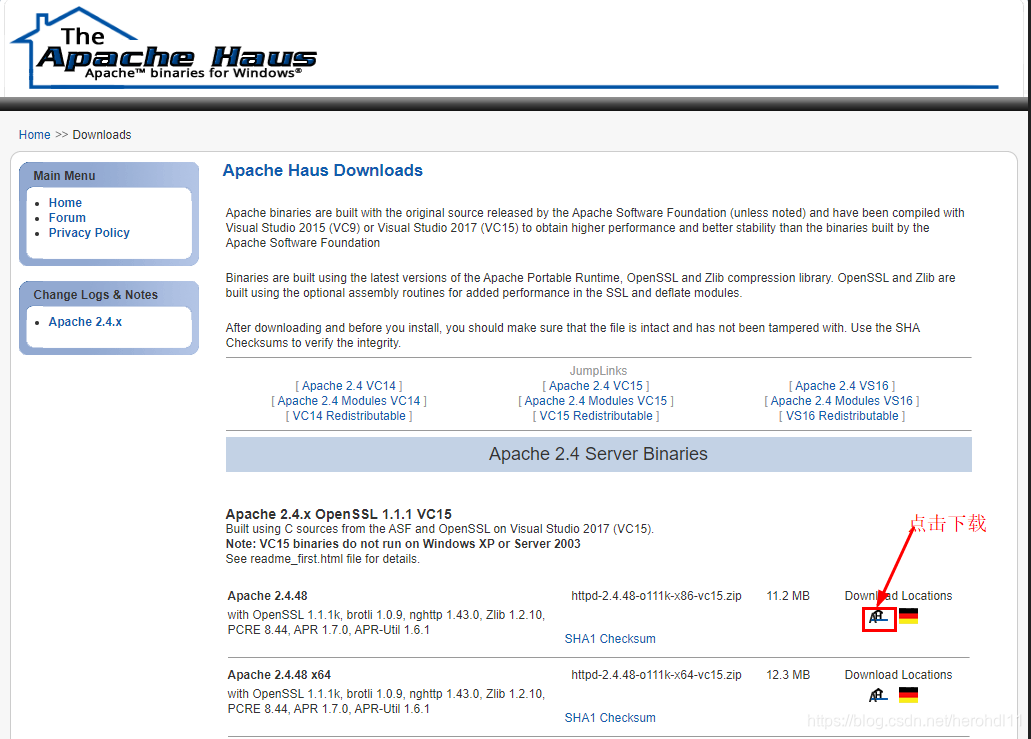
- 下载PHP官网下载win版本的压缩包:https://windows.php.net/downloads/releases/php-8.0.7-Win32-vs16-x64.zip
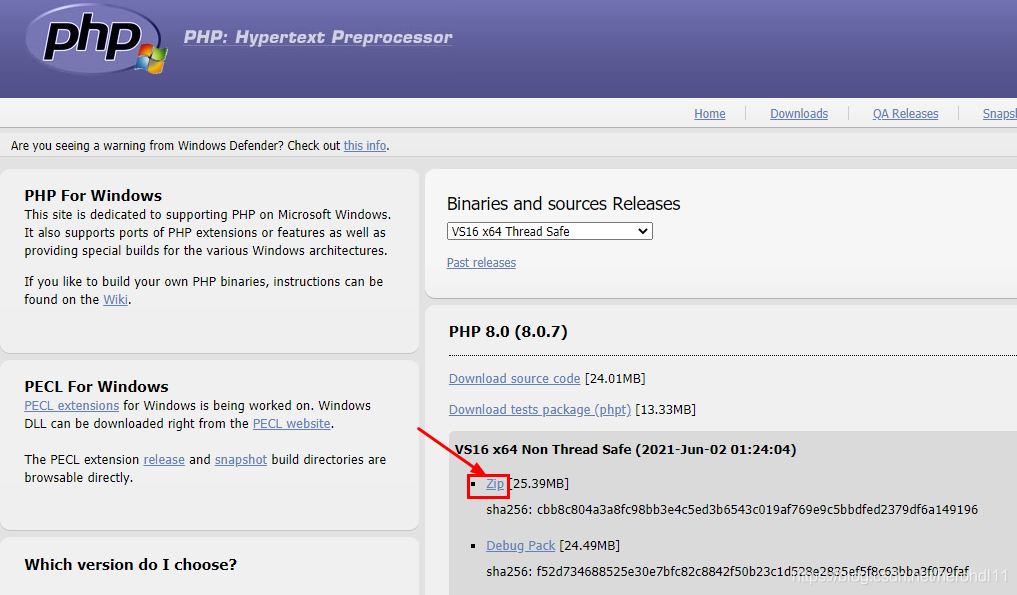
-
在D盘新建一个web的文件夹
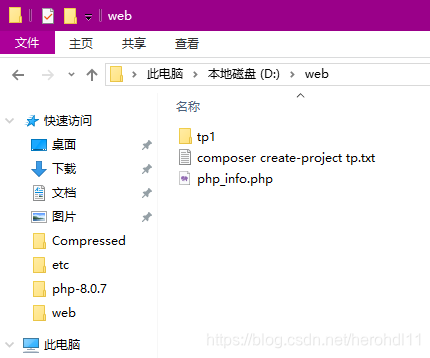
-
下载composer:https://getcomposer.org/Composer-Setup.exe ,并安装好。
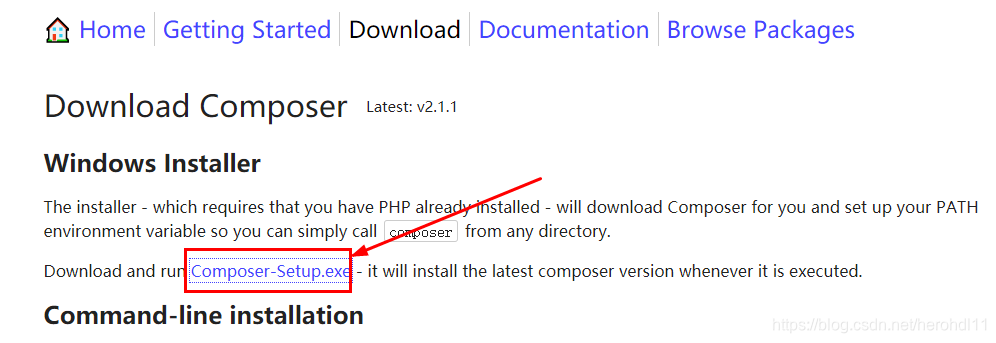
-
打开cmd命令行,输入:
composer --version注意中间是两个 减号,验证composer是否安装成功。如下图所示,表示安装成功了。
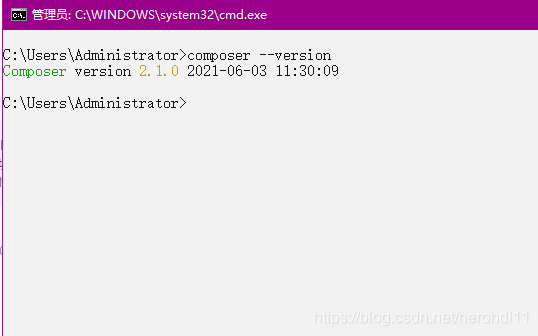
-
继续在cmd命令行输入:
composer create-project topthink/think如下图所示,表示thinkphp下载成功
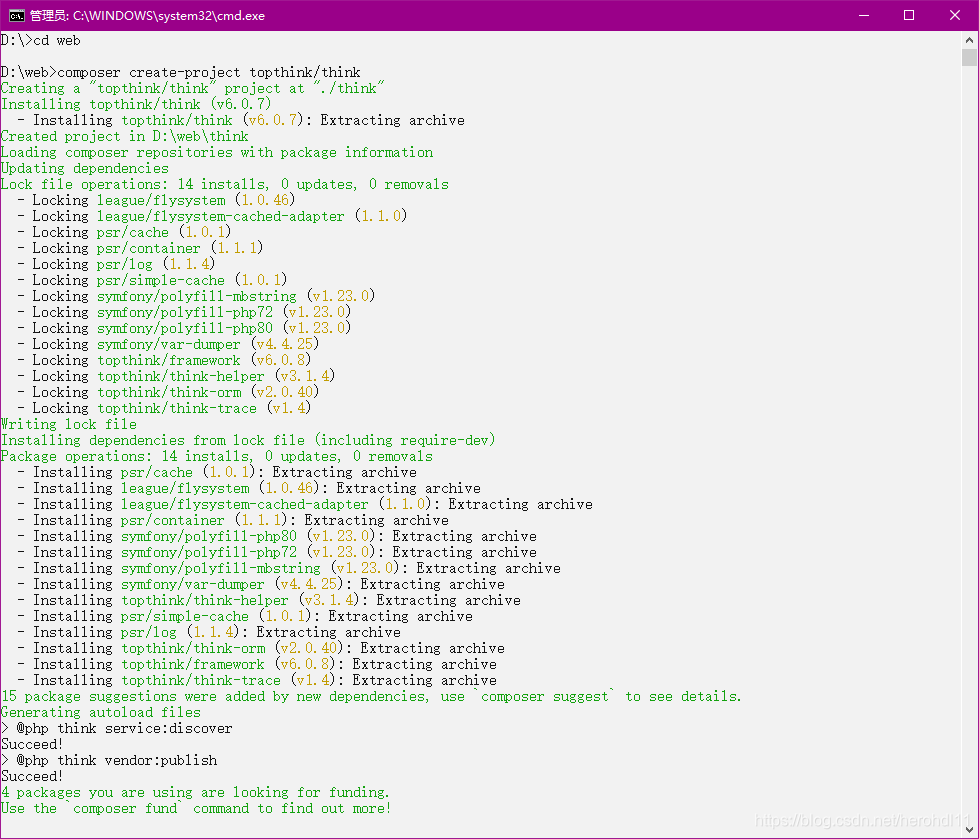
-
安装thinkphp还可以用其它指令如:
composer create-project topthink/think tp 6.0.*如果需要更新框架使用
composer update topthink/framework -
分别将php-8.0.7与httpd-2.4.48解压文件夹中的文件到自己的文件夹中,我的路径是:D:\apache_php\httpd-2.4.48\Apache24和D:\apache_php\php-8.0.7
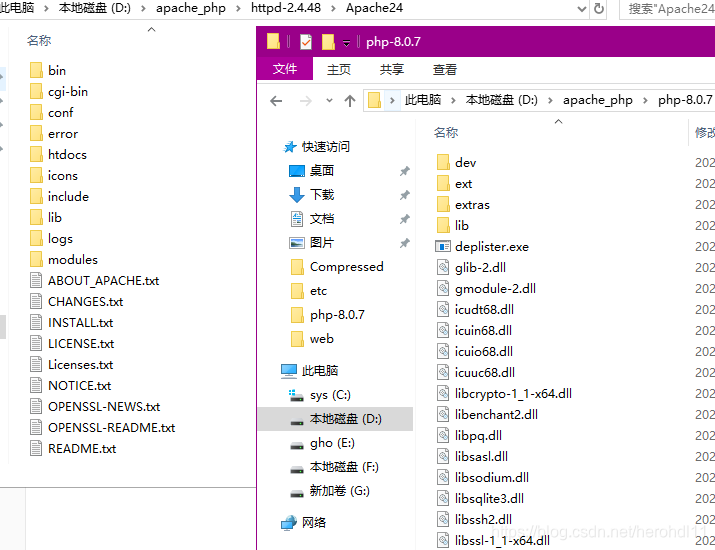
-
配置PHP和Apache,
-
复制php文件夹内的php.ini-development文件,将其重命名为php.ini
-
打开php.ini 搜索extension_dir = “ext”,删除前面的;,并将ext修改为你的PHP根目录下的php/ext目录,我这里修改为:
extension_dir = "D:\apache_php\php-8.0.7\ext" -
打开以下扩展,就是去掉行首的分号,保存。
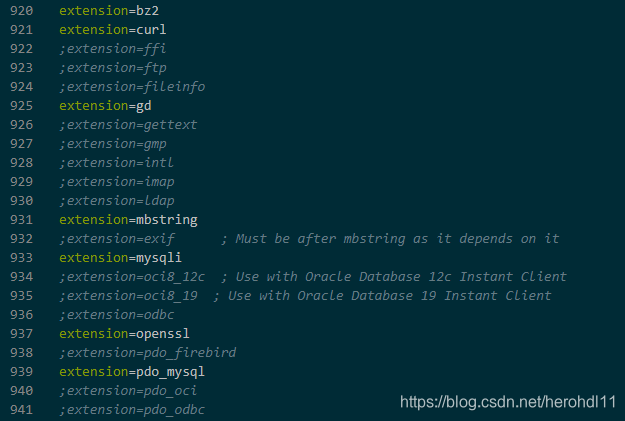
-
再打开Apache下面的httpd.conf文件,我的路径为:D:\apache_php\httpd-2.4.48\Apache24\conf\httpd.conf
-
找到 Define SRVROOT ,改成你自己的apache文件路径,我这里用的是D:\apache_php\httpd-2.4.48\Apache24
Define SRVROOT "D:\apache_php\httpd-2.4.48\Apache24" -
找到Include conf/extra/httpd-vhosts.conf,把前面的#号去掉
-
找到以下行内容,将他们前面的#去除
LoadModule deflate_module modules/mod_deflate.so LoadModule filter_module modules/mod_filter.so LoadModule headers_module modules/mod_headers.so LoadModule http2_module modules/mod_http2.so LoadModule rewrite_module modules/mod_rewrite.so -
在httpd.conf最后添加以下内容,注意以下的路径换成你自己的
LoadModule php_module "D:/apache_php/php-8.0.7/php8apache2_4.dll" <IfModule dir_module> DirectoryIndex index.html index.php AddHandler application/x-httpd-php .php AddType application/x-httpd-php .php .html </IfModule> PHPIniDir "D:/apache_php/php-8.0.7" -
如果是项目目录和apache的htdocs目录分开的话,就找到DocumentRoot,把引号里的内容换成你的web项目路径,我这里用的是 d:/web,保存。
DocumentRoot "d:/web" -
再打开apache下的httpd-vhosts.conf文件,我的路径是:D:\apache_php\httpd-2.4.48\Apache24\conf\extra\httpd-vhosts.conf,修改DocumentRoot
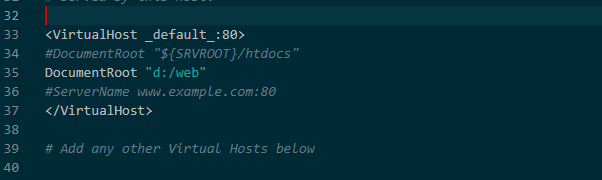
-
httpd-vhosts.conf文件最后加上虚拟目录:
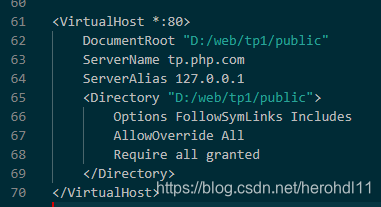
<VirtualHost *:80> DocumentRoot "D:/web/think/public" ServerName tp.php.com ServerAlias 127.0.0.1 <Directory "D:/web/think/public"> Options FollowSymLinks Includes AllowOverride All Require all granted </Directory></VirtualHost> -
-
打开Windows系统的hosts文件,例如:C:\Windows\System32\drivers\etc\hosts\ ,用编辑器打开。在最后添加你想添加的虚拟目录,如:
127.0.0.1 tp.php.com -
注意hosts文件的修改权限。
-
开始菜单找到运行在其中输入cmd,或直接按键盘上的开始菜单键加R键 输入cmd 运行。在cmd命令提示符中输入,注意路径。
cd /d D:/apache_php/httpd-2.4.48/Apache24/bin
-
按下enter键,继续输入 install -n Apache2.4 ,或者 httpd.exe -k install -n “Apache24” ,安装apache
-
运行cmd后执行 net start Apache2.4 ,启动Apache,执行命令
-
访问 tp.php.com
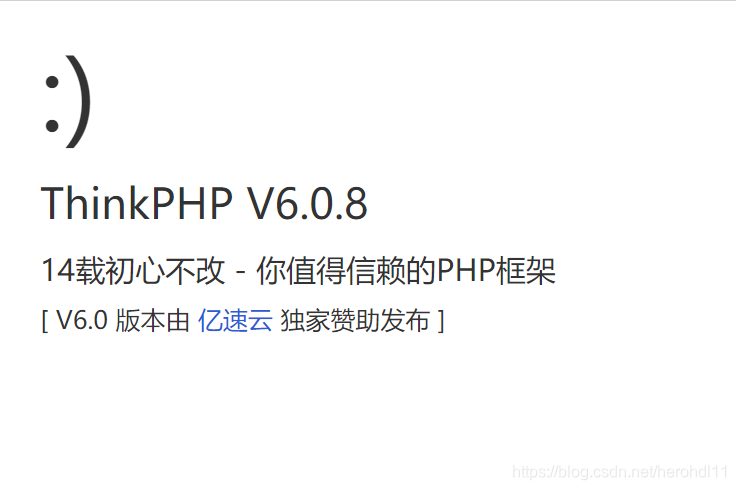
-
如果能成功访问则表示安装成功.
-
停止apache的命令为: net stop Apache2.4
-
卸载Apache命令为:sc delete apache2.4
-
也可以手动在控制面板-计算机管理服务-服务应用中找到apache2.4服务右键属性选择开启或关闭。
以上就是关于在windows系统中简单的配置apache2.4与最新的php8.0运行环境的方法.





 本文档详细介绍了在Windows10上配置Apache2.4和PHP8.0的步骤,包括下载安装包、设置Apache和PHP的路径、启用JIT、配置httpd.conf和httpd-vhosts.conf文件,以及创建虚拟主机。通过这些步骤,读者可以成功搭建PHP开发环境。
本文档详细介绍了在Windows10上配置Apache2.4和PHP8.0的步骤,包括下载安装包、设置Apache和PHP的路径、启用JIT、配置httpd.conf和httpd-vhosts.conf文件,以及创建虚拟主机。通过这些步骤,读者可以成功搭建PHP开发环境。

















 2604
2604

 被折叠的 条评论
为什么被折叠?
被折叠的 条评论
为什么被折叠?










